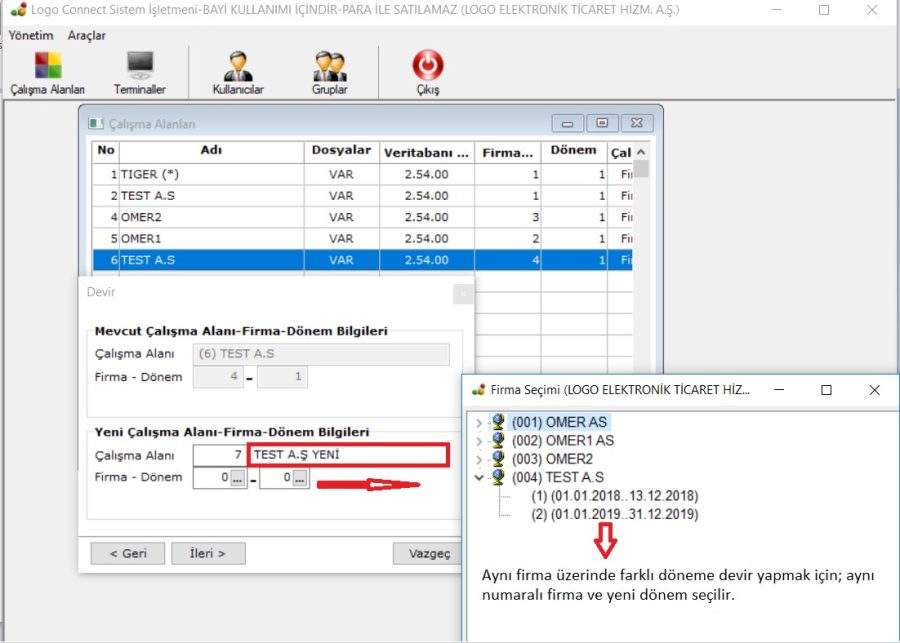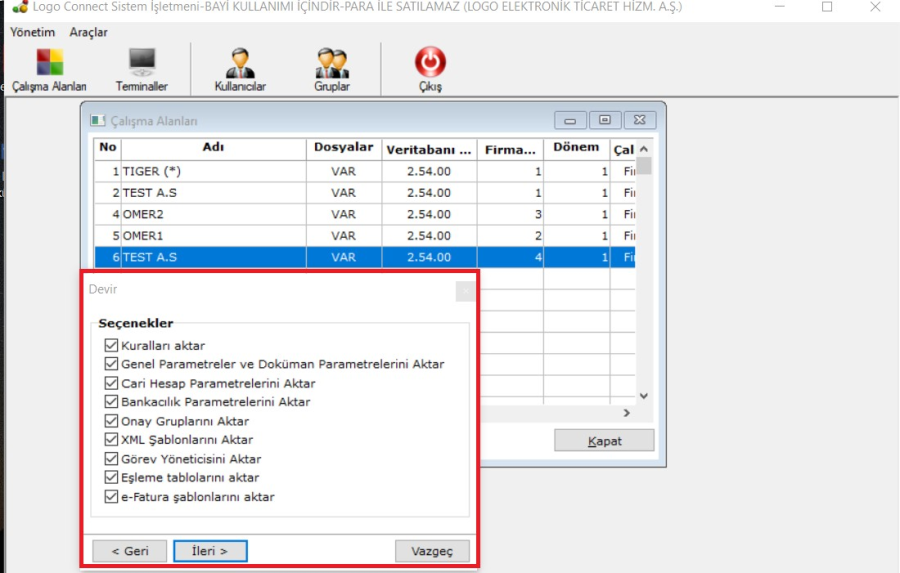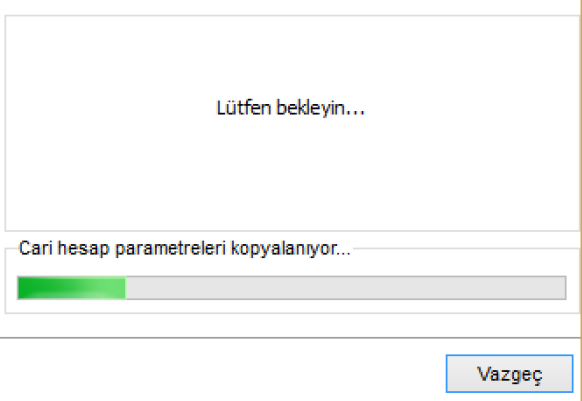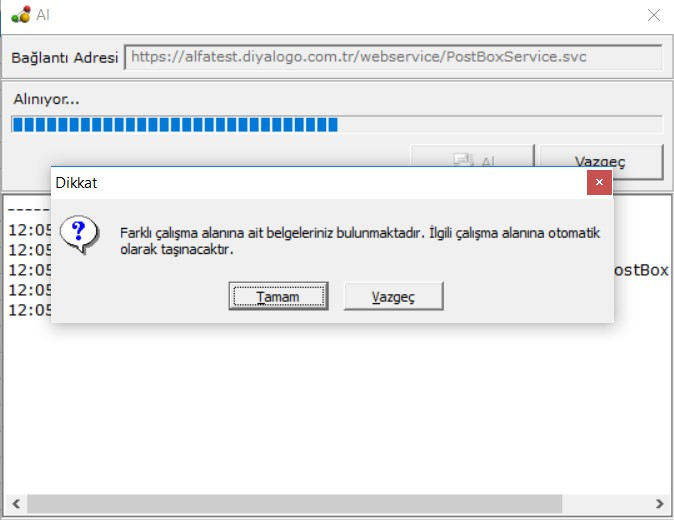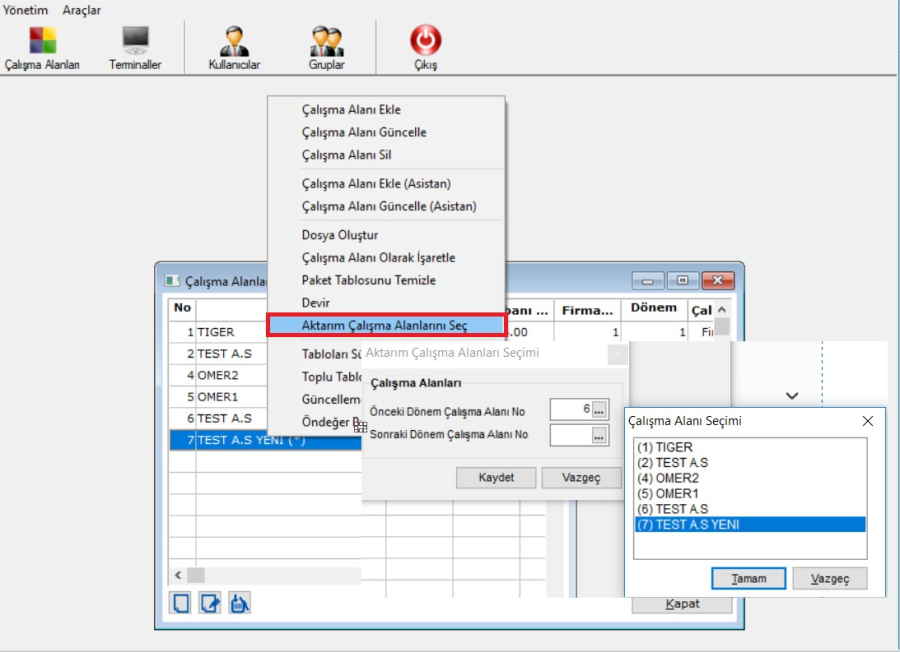Page History
Logo Connect devir işlemleri hakkında ayrıntılı bilgiye bu dokümandan ulaşabilirsiniz.
| Info |
|---|
Logo Connect devir işlemleri ile ilgili videoya ulaşmak için tıklayınız. |
Dönem Devri
Ticari Ürün tarafında firma mali dönem bağımlı çalışma şeklinde çalışan kullanıcılar öncelikle Ticari Ürün dizini altındaki Devir.exe'yi çalıştırarak yeni mali dönem geçişlerini sağlamalıdır. Ticari sistemde yeni eklenen döneme karşılık Logo Connect'te Çalışma Alanında devir işlemi gerçekleştirilmelidir.
...
Seçilen Firma Öndeğer Olarak Atansın: Parametrenin işaretlenmesi durumunda yeni oluşturulacak olan Çalışma Alanı öndeğer çalışma alanı ön değer çalışma alanı olarak atanır. Logo Connect açıldığında ilk olarak bu Çalışma Alanı çalışma alanı seçilmiş olarak gelir.
Devir işlemi için gerekli firma bilgilerini girdikten sonra "Seç" Butonuna basılır. Bu ekrandan sonra Devir işleminin hangi işlemler için yapılacağının seçileceği ekran gelir. Çalışma Alanı Devri ile yalnızca aşağıdaki bilgiler yeni Çalışma Alanına çalışma alanına aktarılır.
Devir işlemlerinden sonra Güncelleme Sihirbazı otomatik çalışır.
...
Çalışma Alanları üzerinde belge tarihi kontrolü yapılır. Bu kontrol ile birlikte devri yapılmış ve Çalışma Alanlarında " Al " işlemi ile alınan faturaların belge tarihi ile Çalışma Alanı Dönem tarihi kontrolü yapılır. Gönder/Al işlemi ile Connect posta kutusuna alınan belge tarihi, çalışma alanı döneminde belirlenen tarihten farklı ise Gönder/Al işlemi sırasında kullanıcıya uyarı mesajı verilir. (e-Fatura, Uygulama Yanıtı ve Sistem Yanıtı için kontrol yapılır.)
...
Gönder/Al işlemi tamamlandıktan sonra " Farklı çalışma alanına ait belgeleriniz bulunmaktadır. ''İlgili çalışma alanına otomatik olarak taşınacaktır." mesajı verilir. Hayır seçeneği seçilir ise ilgili belgeler pasif olarak (Grigri) Logo Connect posta kutusunda listelenir. Posta kutusunda "Gri" gri renklendirme ile gösterilen belgeler üzerinde işlem gerçekleştirilemez. "Kaydet", "Onayla" ve " ve Onaya Gönder" seçenekleri seçenekleri pasiftir. "Al" işlemi işlemi yapılan Çalışma Alanı Posta Kutusuna sadece o Çalışma Dönemine ait olmayan faturalar "Gri"gri olarak düşer.
Bu şekilde bir durumda Belge üzerinde F9 sağ klik click işlemi ile Şekil 11'de gelen seçeneklere ulaşılabilir. "Belgeler ilgili çalışma alanına taşınsın" işlemi ile fatura ilgili Çalışma Alanına aktarılabilir.
...